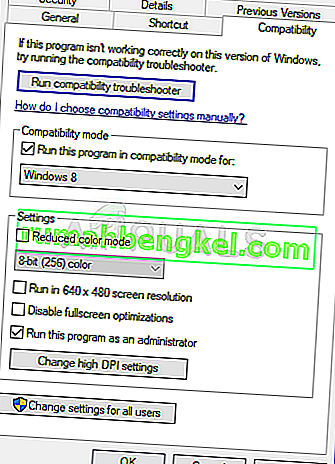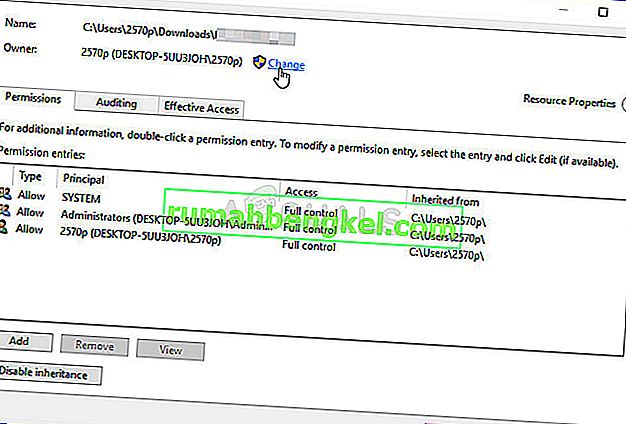' comdlg32.ocx 'ファイルはVisual Basicランタイムスイートの一部であり、デフォルトではコンピューター上にありません。これは上記のスイートの一部であり、さまざまなアプリケーションで使用されています。これで、それを使用するアプリケーションで次のエラーメッセージが表示されることがあります。
コンポーネントcomdlg32.ocxまたはその依存関係の1つが正しく登録されていません:ファイルが見つからないか無効です。

このメッセージは、ファイルが見つからないか破損していることを示しています。多くのユーザーが問題を解決するために使用した方法を投稿してくれたので、この問題の解決はそれほど難しくありません。以下を確認してください。
Windowsで「comdlg32.ocx」が見つからないエラーの原因は何ですか?
Windowsで「comdlg32.ocx」が見つからないエラーは、2つの異なる問題が原因で発生します。以下にそれらを示しますので、チェックして、できれば最終的なソリューションに向けて一歩近づいてください。
- 「comdlg32.exe」ファイルの問題 –ファイルが見つからない、破損している、または登録されていない場合は、作業バージョンに置き換えて、コマンドプロンプトを使用して再登録する必要があります。問題のあるアプリがファイルにアクセスできない可能性があるため、所有権と権限を提供してください。
- ユーザーアカウント制御(UAC) – UACを無効にすると、多くのユーザーの問題を解決できますが、この方法は主に問題のあるアプリに依存します。
解決策1:ファイルを再登録する
コンピューター上の「comdlg32.ocx」ファイルが見つからないか破損している場合は、作業ファイルをダウンロードし、コマンドプロンプトを使用して再登録することをお勧めします。これは簡単な一連の手順ですが、システムファイルで作業しているため、指示には注意深く従ってください。以下をチェックしてください!
- このリンクをクリックして、使用中のcomdlg32.ocxファイルをコンピューターにダウンロードします。リンクをクリックすると、すぐにダウンロードが開始されます。コンピュータ上でファイルを見つけて右クリックし、表示されるコンテキストメニューから[ コピー ]を選択します。

- 次に、問題のあるPCでライブラリエントリを開くか、コンピューター上の任意のフォルダーを開き、左側のメニューから[このPC]オプションをクリックします。
- コンピューターの次の場所に移動して、ファイルのコピー先のフォルダーを見つけます。
C:\ Windows \ System32 >> 32ビットWindows C:\ Windows \ SysWOW64 >> 64ビットWindows
- フォルダ内の任意の場所を右クリックし、表示されるコンテキストメニューから[ 貼り付け ]オプションを選択します。そのための管理者権限を提供する必要がある場合があります。現在そこにあるファイルを置き換えるためのプロンプトを確認します。

- [コマンドプロンプト]を検索するには、スタートメニューに直接入力するか、その横にある検索ボタンを押します。検索結果としてポップアップする最初のエントリを右クリックし、[ 管理者として実行 ]コンテキストメニューエントリを選択します。
- さらに、Windowsロゴキー+ Rキーの組み合わせを使用して、[ファイル名を指定して実行]ダイアログボックスを表示することもできます。表示されるダイアログボックスに「cmd」と入力し、管理者のコマンドプロンプトでCtrl + Shift + Enterキーの組み合わせを使用します。

- ウィンドウに次のコマンドを入力し、入力後に必ずEnterキーを押してください。
regsvr32 / u Comdlg32.ocx regsvr32 / i Comdlg32.ocx
- 「comdlg32.ocx」の見つからないエラーをスローするアプリを開いてみて、問題が引き続き発生するかどうかを確認してください!
解決策2:管理者権限を持つ互換モードでプログラムを実行する
現在コンピューターにインストールされているバージョンよりも古いバージョンのWindowsを互換モードでプログラムを実行すると、多くのユーザーが機能しました。通常、comdlg32.ocxファイルの問題を解決するために管理者権限で問題のあるプログラムの実行可能ファイルを実行します。両方または片方を同時に試すことができます。このメソッドは主にエラーをスローするプログラムに依存することに注意してください!
- プログラムの実行可能ファイルを見つけ、デスクトップ、[スタート]メニュー、または[検索結果]ウィンドウでエントリを右クリックし、[プロパティ]を選択して、そのプロパティを変更します。移動への互換性プロパティ]ウィンドウのタブの横にあるボックスをチェックし、管理者として実行]このプログラムを。
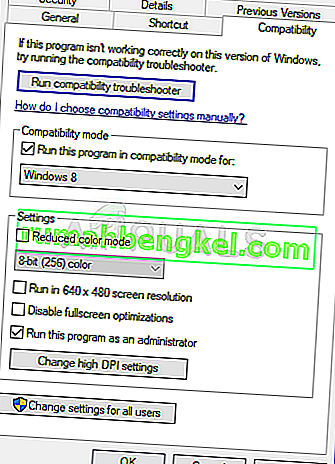
- [ 互換モード]セクションで、[ 互換モードでこのプログラムを実行する]チェックボックスをオンにし、ドロップダウンリストからWindows 8または7を選択してから変更を受け入れます。このオプションがすでにオンになっている場合は、完全にオフにします。
- 管理者権限で確認するために表示されるすべてのダイアログを確認してください。プログラムは今後、管理者権限で起動するはずです。アイコンをダブルクリックして開き、エラーが引き続き表示されるかどうかを確認します。
解決策3:所有権を変更し、「comdlg32.ocx」ファイルの完全なアクセス許可を提供する
エラーメッセージを表示しているアプリケーションがファイルに適切にアクセスできない場合、このエラーは解消されず、アプリを使用できなくなります。ただし、「comdlg32.ocx」ファイルの所有者と権限を変更して、誰でもアクセスできるようにすることは可能です。もちろん、以下の手順を進めるには、管理者権限が必要です。
- オープンライブラリの問題のPC上のエントリまたはコンピュータ上の任意のフォルダを開き、左側のメニューから、このPC]オプションをクリックします。
- コンピュータの次の場所に移動して、「comdlg32.ocx」ファイルが配置されているフォルダを見つけます。
C:\ Windows \ System32 >> 32ビットWindows C:\ Windows \ SysWOW64 >> 64ビットWindows
- 先に進む前に、上記のフォルダー内にあるocxファイルの所有権を取得する必要があります。ファイルを右クリックし、[ プロパティ ]をクリックして、[ セキュリティ ]タブをクリックします。[ 詳細 ]ボタンをクリックします。「セキュリティの詳細設定」ウィンドウが表示されます。ここでは、キーの所有者を変更する必要があります。
- [ 所有者]ラベルの横にある[ 変更]リンクをクリックします。[ユーザーまたはグループの選択]ウィンドウが表示されます。
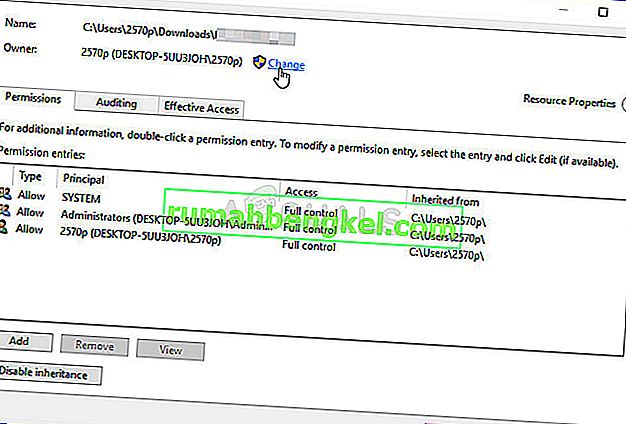
- [ 詳細 ]ボタンを使用してユーザーアカウントを選択するか、[選択するオブジェクト名を入力してください]と表示されている領域にユーザーアカウントを入力して、[OK]をクリックします。Everyoneアカウントを追加します。
- 下の[ 追加 ]ボタンをクリックし、上部にある[プリンシパルを選択]ボタンをクリックしてフォローアップします。[ 詳細設定 ]ボタンでユーザーアカウントを選択するか、[ 選択するオブジェクト名を入力してください]と表示されている領域にユーザーアカウントを入力して、[ OK ]をクリックします。Everyoneアカウントを追加します。
- [ 基本的なアクセス許可]セクションで、行った変更を適用する前に、[ フルコントロール]を選択していることを確認してください。

- 問題が解決したかどうか、およびコンピューターにまだ「comdlg32.ocx」が見つからないというエラーメッセージが表示されるかどうかを確認してください。
解決策4:UACを無効にする
UACを無効にすると、エラーが特定のプログラムに表示される場合に役立つことがあります。UACは、ユーザーがコンピューターにさらに重要な変更を加えようとしているときにユーザーにプロンプトを表示するだけなので、まさに主要なセキュリティ機能ではありません。どちらかと言えば、それをオフにすると、システムツールを開くときに表示されるいくつかの迷惑なプロンプトが無効になります
- [ スタート]メニューで検索してコントロールパネルを開きます。Windowsキー+ Rキーの組み合わせを使用して、表示される[ 実行]ボックスに「control.exe」と入力し、[OK]をクリックすることもできます。
- コントロールパネルの[ 表示方法 ]オプションを[ 大きなアイコン ]に変更し、下部をスクロールまたは表示して[ユーザーアカウント]オプションを見つけます。

- それを開き、「ユーザーアカウント制御設定の変更」ボタンをクリックします。セキュリティスライダーで選択できるいくつかの異なるレベルがあることに気づくでしょう。
- この値が一番上のスライダーにある場合は、この値を1つ減らして、問題のあるプログラムを起動した後で効果があるかどうかを確認してください。エラーが引き続き表示される場合は、プロセスを繰り返します。

- プログラムはおそらく正常に起動し、後で有効にしようとするため、今のところUACをオフにすることをお勧めします。